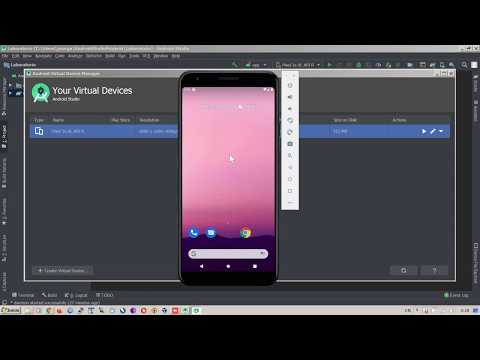
La red es un campo de batalla, y cada vez más, ese campo se extiende hasta el bolsillo del usuario. Los dispositivos móviles, esos pequeños superordenadores que llevamos a todas partes, se han convertido en un objetivo de primer orden para los depredadores digitales. Sin embargo, muchos aspirantes a analistas de seguridad se encuentran con un muro: la falta de hardware adecuado para montar laboratorios de pentesting móvil. La solución, en este oscuro rincón del ciberespacio, se llama virtualización. Hoy, vamos a desmantelar el proceso para que puedas levantar tu propio ejército de dispositivos Android virtuales, listos para el escrutinio.
No tener un arsenal físico de dispositivos con distintas versiones de Android no debería ser una excusa para quedarte estancado. Android Studio, esa suite de desarrollo de Google, es mucho más que una herramienta para crear apps. Es un portal hacia un universo de emulación, permitiéndote esculpir máquinas virtuales Android con la precisión de un cirujano digital. Y lo mejor de todo, es gratuito. Un arma poderosa sin coste alguno. Esta guía te llevará desde la instalación hasta la configuración, desvelando los secretos para que tus laboratorios de pentesting móvil dejen de ser una fantasía.
Tabla de Contenidos
- Introducción Técnica: Virtualizando el Campo de Batalla Móvil
- Requisitos del Sistema y Descarga de Android Studio
- Instalación Paso a Paso: Montando la Base de Operaciones
- Configuración del Android Virtual Device (AVD): Forjando Tus Soldados Virtuales
- Primeros Pasos en Pentesting Móvil con Tus Emuladores
- Arsenal del Operador/Analista
- Preguntas Frecuentes
- El Contrato: Asegura el Perímetro de Tu Laboratorio
Introducción Técnica: Virtualizando el Campo de Batalla Móvil
La superficie de ataque móvil se expande a un ritmo vertiginoso. Cada aplicación, cada servicio en la nube al que se conecta, cada API expuesta, es una puerta potencial para un intruso. Emular estos entornos de manera segura y controlada es fundamental para cualquier operación de pentesting seria. Android Studio, a través de su gestor de Dispositivos Virtuales Android (AVD), nos ofrece una plataforma robusta para simular diferentes versiones del sistema operativo, configuraciones de hardware y estados de red. Esto no solo reduce la dependencia del hardware físico, sino que también nos permite aislar el tráfico y las acciones realizadas, evitando contaminar redes de producción o dejar rastros indeseados.
Cada emulador que creamos puede ser configurado para reflejar un escenario real. Podemos instalar aplicaciones, analizar sus permisos, interceptar su tráfico de red e incluso inyectar payloads. Es la simulación de una invasión controlada, donde el objetivo es identificar las debilidades antes de que lo haga un adversario real. La capacidad de recrear versiones específicas de Android, desde las más antiguas hasta las últimas, es crucial para entender la fragmentación del ecosistema y cómo las vulnerabilidades cambian con cada actualización.
Requisitos del Sistema y Descarga de Android Studio
Antes de que puedas empezar a forjar tus fortalezas virtuales, debes asegurarte de que tu máquina está a la altura. Android Studio es un entorno de desarrollo integrado (IDE) bastante exigente. Los requisitos mínimos sugieren:
- Sistema Operativo: Windows 10 (64-bit), macOS 10.14 (Mojave) o posterior, o una distribución Linux moderna (GNOME, KDE o Unity, con intérprete de GNOME 2.24 o posterior).
- RAM: Se recomiendan 8 GB de RAM como mínimo, pero 16 GB es ideal para un rendimiento fluido, especialmente con múltiples emuladores activos.
- Espacio en Disco: Al menos 8 GB de espacio libre. Sin embargo, ten en cuenta que los SDK de Android, los emuladores y tus proyectos consumirán significativamente más espacio, así que ten preparado entre 20-30 GB o más si planeas trabajar seriamente.
- Resolución de Pantalla: Mínimo 1280 x 800.
- Virtualización: La virtualización asistida por hardware está habilitada en la BIOS/UEFI de tu sistema. Para procesadores Intel, esto se conoce como Intel VT-x. Para AMD, es AMD-V. Sin esto, el emulador funcionará, pero será extremadamente lento o no funcionará en absoluto.
La descarga es directa. Dirígete a la página oficial de desarrolladores de Android: developer.android.com/studio. Busca el botón de descarga principal. Asegúrate de descargar la versión más reciente, ya que las actualizaciones suelen incluir mejoras de rendimiento y parches de seguridad, incluso para el propio IDE.
Instalación Paso a Paso: Montando la Base de Operaciones
Una vez descargado el instalador, el proceso es, en su mayoría, un simple clic y siguiente. Sin embargo, hay puntos clave a tener en cuenta:
- Ejecuta el Instalador: Haz doble clic en el archivo descargado y sigue las instrucciones del asistente.
- Selecciona Componentes: El instalador te preguntará qué componentes deseas instalar. Asegúrate de que tanto "Android Studio" como "Android Virtual Device" (o AVD Manager) estén seleccionados.
- Directorio de Instalación: Elige una ubicación para la instalación. Para facilitar la gestión, considera instalarlo en una unidad con suficiente espacio libre.
- Descarga de SDK: Durante la instalación, Android Studio descargará el Kit de Desarrollo de Software (SDK) de Android. Esto puede llevar tiempo dependiendo de tu conexión a internet. Asegúrate de tener una conexión estable.
- Configuración Inicial: Al lanzar Android Studio por primera vez, te guiará a través de una configuración inicial. Selecciona "Instalar SDK de Android" si aún no se ha hecho.
- Actualizaciones Pendientes: Android Studio puede notificarte sobre actualizaciones adicionales del SDK o componentes. Es crucial instalarlas para tener las últimas herramientas y parches.
Una vez completada la instalación, tendrás la base lista. Pero el verdadero poder reside en la configuración de tus emuladores.
Configuración del Android Virtual Device (AVD): Forjando Tus Soldados Virtuales
Este es el corazón de tu laboratorio móvil. El AVD Manager te permite crear perfiles de dispositivos virtuales. Cada perfil define las características del dispositivo emulado:
- Abrir AVD Manager: En Android Studio, ve a `Tools` > `AVD Manager`.
- Crear Nuevo Dispositivo Virtual: Haz clic en `+ Create Virtual Device...`.
- Seleccionar Hardware: Se te presentará una lista de perfiles de hardware (teléfonos, tablets, TVs, Wear OS). Elige uno que se asemeje a los dispositivos que quieres emular, por ejemplo, un "Pixel 5" o un "Nexus 6".
- Seleccionar Imagen del Sistema: Este es un paso CRÍTICO. Aquí eliges la versión de Android que ejecutará tu dispositivo virtual. Verás listas de imágenes disponibles para descargar (Nougat, Oreo, Pie, Q, R, S, etc.).
- Importancia de las Versiones: Para pentesting, es vital descargar y configurar AVDs con diferentes versiones de Android. Algunas vulnerabilidades solo existen en versiones antiguas, mientras que otras se introducen o corrigen en las nuevas. Descarga al menos una versión antigua (ej. Android 6.0 Marshmallow - API 23) y una reciente (ej. Android 12 - API 31 o superior).
- Descarga de Imágenes: Haz clic en el enlace `Download` junto a la versión de Android que desees. Acepta los términos y condiciones para iniciar la descarga.
- Configurar AVD: Una vez descargada la imagen, selecciónala en la lista. Luego, puedes darle un nombre descriptivo a tu AVD (ej. `Android_10_Pentest_Lab`).
- Ajustes Avanzados (Opcional pero Recomendado): Haz clic en `Show Advanced Settings`. Aquí puedes configurar:
- RAM y Almacenamiento Interno: Ajusta según tus necesidades y la capacidad de tu sistema. Un emulador de pentesting puede beneficiarse de más almacenamiento para herramientas.
- Cámara: Configura si usarás la cámara virtual (útil para pruebas de aplicaciones que la requieren).
- Red: Puedes simular diferentes velocidades de red o incluso desconexiones.
- Control de Redes (Muy Importante para Pentesting): La configuración de red de tu AVD es clave. Asegúrate de que esté configurado para utilizar la red de tu host (generalmente `NAT` por defecto). Esto permitirá que tu emulador acceda a internet y, crucialmente, que tú puedas redirigir su tráfico a través de herramientas como Burp Suite o mitmproxy.
- Finalizar: Haz clic en `Finish` para crear tu AVD. Repite este proceso para cada versión de Android y configuración de dispositivo que necesites.
Ahora tendrás una colección de dispositivos virtuales listos para ser iniciados desde el AVD Manager.
Primeros Pasos en Pentesting Móvil con Tus Emuladores
Una vez que tus AVDs están creados, puedes iniciarlos. Al hacer clic en el botón de "play" junto a tu AVD en el AVD Manager, se lanzará una ventana que simula un dispositivo Android. A partir de aquí, el juego cambia:
- Instalación de Herramientas dentro del Emulador: Puedes instalar aplicaciones directamente arrastrándolas a la ventana del emulador, o usando la Play Store si la has configurado. Para herramientas de pentesting (ej. Termux, Netcat, Nmap, o incluso versiones específicas de Burp Suite Client para Android), puedes descargar los APKs desde fuentes confiables y instalarlos.
- Configuración de Proxy (El Paso Crucial): Para interceptar el tráfico de red de tu emulador, debes configurarlo para usar un proxy HTTP/S.
- Busca la configuración de Wi-Fi dentro del emulador.
- Selecciona la red activa (generalmente la conexión NAT que simula estar conectado a tu router).
- Modifica la configuración para establecer un proxy manual. La dirección IP será la de tu máquina host (la que ejecuta Android Studio), y el puerto será el que use tu herramienta de proxy (ej. 8080 para Burp Suite).
- Análisis de Aplicaciones: Con tu proxy configurado, puedes empezar a analizar aplicaciones. Descarga una APK (de fuentes legítimas para pruebas, como OWASP Mobile Top 10), instálala en el emulador y observa su comportamiento. ¿A qué servidores se conecta? ¿Qué datos envía? ¿Cómo están cifradas las comunicaciones?
- Exploración de Vulnerabilidades: Utiliza los comandos de Termux o herramientas dedicadas para buscar vulnerabilidades comunes como Inyección SQL, Cross-Site Scripting (XSS) en WebViews, manejo inseguro de datos sensibles, o dependencias desactualizadas.
La virtualización te da el control. Te permite experimentar, fallar y aprender sin las limitaciones del mundo real.
Arsenal del Operador/Analista
Para maximizar tu eficacia en este campo, necesitas las herramientas adecuadas. Considera lo siguiente:
- Software Esencial:
- Android Studio: La piedra angular para la emulación.
- Burp Suite Professional: El estándar de oro para el proxy web y el pentesting de aplicaciones. Su capacidad para analizar tráfico cifrado y realizar fuzzing es invaluable. (Su coste es un factor, pero la versión Community tiene funcionalidades básicas).
- mitmproxy: Una alternativa gratuita y de código abierto a Burp Suite, muy potente para analizar tráfico HTTP/S.
- Termux: Un emulador de terminal para Android que proporciona un entorno Linux, permitiendo instalar herramientas como Nmap, Netcat, Python, OpenSSL, etc., directamente en el emulador.
- Wireshark: Para un análisis de red más profundo, capturando todo el tráfico de tu interfaz de red.
- Hardware y Recursos:
- Un sistema anfitrión con suficiente RAM (16 GB+ recomendado) y un SSD para un rendimiento óptimo.
- Conexión a internet estable.
- Libros Clave:
- "The Mobile Application Hacker's Handbook"
- "iOS Hacker's Handbook" (aunque enfocado en iOS, muchos principios son transferibles)
- Documentación oficial de OWASP Mobile Security Project.
- Certificaciones Relevantes:
- OSCP (Offensive Security Certified Professional): Aunque no es específica de móvil, enseña la mentalidad de explotación necesaria.
- Busca certificaciones o cursos especializados en seguridad móvil (ej. de EC-Council o proveedores privados) una vez que domines los fundamentos.
La inversión en estas herramientas y conocimientos te posicionará por delante de la curva. Recuerda, la diferencia entre un novato y un profesional a menudo radica en las herramientas que manejan y el conocimiento que poseen para usarlas.
Preguntas Frecuentes
¿Puedo ejecutar múltiples emuladores de Android Studio al mismo tiempo?
Sí, puedes. Sin embargo, la capacidad de tu sistema para hacerlo de manera fluida dependerá en gran medida de tu RAM y potencia de CPU. Se recomienda tener al menos 16 GB de RAM para ejecutar dos o tres emuladores simultáneamente sin degradación significativa del rendimiento.
¿Es seguro usar emuladores para pentesting con aplicaciones en vivo?
Siempre y cuando configures correctamente tus redes para aislar el tráfico del emulador y lo dirijas a través de herramientas de proxy, es una práctica segura. Los emuladores están diseñados para ser entornos aislados. Sin embargo, nunca conectes un emulador directamente a una red de producción sin una comprensión profunda de las implicaciones de seguridad.
¿Android Studio es el único software para crear emuladores de Android?
No. Otras opciones como Genymotion (comercial pero con una versión gratuita limitada) o Bluestacks (enfocado en juegos) existen. Sin embargo, Android Studio es la opción más integrada para desarrolladores y pentester que necesitan un control granular y acceso a las versiones más recientes del sistema operativo y las herramientas de desarrollo.
¿Cómo instalo aplicaciones sin la Google Play Store en el emulador?
Puedes arrastrar y soltar el archivo APK directamente en la ventana del emulador. Alternativamente, la herramienta `adb` (Android Debug Bridge), que viene con el SDK de Android, puede ser usada desde la línea de comandos para instalar APKs escribiendo: `adb install /ruta/a/tu/app.apk`.
El Contrato: Asegura el Perímetro de Tu Laboratorio
Hemos trazado el mapa para construir tu fortaleza de pentesting móvil virtual. Has aprendido a instalar Android Studio, a configurar AVDs con las arquitecturas de Android necesarias y a preparar el terreno para la interceptación de tráfico. Este no es un simple tutorial; es el contrato que firmas para adentrarte en el mundo del análisis de seguridad móvil.
Tu desafío ahora es doble:
- Implementación Inmediata: Configura al menos dos AVDs con versiones de Android distintas (una antigua y una reciente) y logra redirigir su tráfico a través de Burp Suite o mitmproxy. Instala una aplicación de prueba (descargada de una web legítima como OWASP) en uno de ellos y analiza una solicitud simple.
- Reflexión Crítica: Considera los riesgos que podrían surgir si no se configurase correctamente el proxy o el aislamiento de red. ¿Qué tipo de datos sensibles podrían filtrarse? ¿Cómo podría un atacante explotar un emulador mal configurado en un entorno de red compartido?
La seguridad no es un destino, es un proceso constante. Tu laboratorio virtual es solo el primer paso. La verdadera maestría reside en la aplicación continua y la adaptabilidad ante las cambiantes amenazas.
Ahora es tu turno. ¿Estás de acuerdo con mi análisis, o crees que hay configuraciones o herramientas adicionales que un pentester móvil debería priorizar? Comparte tus experiencias y descubrimientos en los comentarios. Demuestra tu dominio técnico.
```json
{
"@context": "https://schema.org",
"@type": "BlogPosting",
"mainEntityOfPage": {
"@type": "WebPage",
"@id": "URL_DE_TU_POST_AQUI"
},
"headline": "Guía Definitiva: Configura Android Studio para Laboratorios de Pentesting Móvil Virtualizado",
"description": "Domina el pentesting móvil configurando Android Studio y creando emuladores Android para tus laboratorios. Aprende a interceptar tráfico y analizar vulnerabilidades.",
"image": {
"@type": "ImageObject",
"url": "URL_DE_TU_IMAGEN_PRINCIPAL_AQUI",
"description": "Ilustración técnica mostrando Android Studio con emuladores y herramientas de pentesting."
},
"author": {
"@type": "Person",
"name": "cha0smagick",
"url": "URL_DE_TU_PERFIL_O_BLOG"
},
"publisher": {
"@type": "Organization",
"name": "Sectemple",
"logo": {
"@type": "ImageObject",
"url": "URL_DEL_LOGO_DE_SECTEMPLE_AQUI"
}
},
"datePublished": "YYYY-MM-DD",
"dateModified": "YYYY-MM-DD"
}